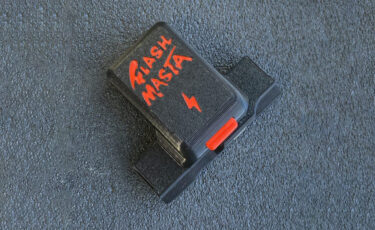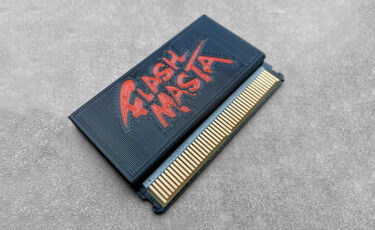ワンダースワンカラーを持っているのなら、絶対に手に入れたいマストアイテム!
それが「ワンダースワンカラー専用の IPS液晶交換キット」です。
ワンダースワンカラーの液晶ディスプレイが超高画質・視野角向上、輝度調整ありの魅力的なマストアイテムの改造方法を徹底解説していきます。
販路が限られた高価格・入手困難だったカスタムパーツが、低価格で購入できるようになりました。その実力についても詳しくチェックしていきます。
バックライトキットの価格・販売ストア

ワンダースワンカラー専用の IPS液晶交換キットは、海外通販サイトで販売されています。販売価格はわずか 49.50ドルで、これまで発売されてきた高価格(1万円~3万円)なカスタムパーツと比べると、コスパが圧倒的に優れていることがわかります。
購入できる IPS液晶交換キット はワンダースワンカラー専用です。
外装シェルを加工することなく、少しのはんだ作業だけで、輝度調整機能あり・視野角170度超の明るく鮮明なバックライト液晶を実装できます。
実際にバックライトキットに改造してみよう!
実際にワンダースワンカラーに IPS液晶交換キットを実装していきます。
ワンダースワンカラーの分解・改造する上でのポイントなどを確認しながら、こちらを参考に進めてみてください。
分解する前に必要なツールを用意しよう

ワンダースワンカラー専用 IPS液晶交換キットを実装するのに必要なツールは下記のとおりです。
- ワンダースワンカラー専用 IPS液晶交換キット
- はんだごてセット
- 特殊ドライバーセット(トルクスドライバー T6サイズ)
- カプトンテープ(あれば便利)
- フラックス(あれば便利)
ワンダースワンカラーを分解しよう

ワンダースワンカラーの外装シェルを取り外していきます。
バッテリーケースを取り外し、トルクスねじ6本を取り外します。
外装シェルキットを利用する場合は、オリジナルシェルから取り外した純正ネジ(トルクスねじ)は再利用しません。再組立て時には、必ず外装シェル交換キットに付属するネジを使いましょう。
外装シェル(裏面)を取り外す

外装シェル(裏面)の下部にはツメが3カ所あります。
そこに注意しながら持ち上げると簡単に外装シェル(裏面)を取り外せます。
基板を取り外そう

外装シェル(表面)にセットされているロックスイッチを取り外し、液晶ディスプレイが接続されているフレキシブルケーブルを抜きます。
フレキシブルケーブルはひっぱって取り外すのではなく、左右のツメを引いてから力を入れずに引き抜きましょう。次に、設置されている基板を上方向へ持ち上げて取り外します。
取り外した基板は汚れているので、無水エタノールや接点洗浄剤などできれいにしておくと接触不良のトラブルを解決できます。
ボタン・シリコンパーツを取り外そう

外装シェル(表面)にセットされている、ボタン類を取り外します。
設置されているボタンの位置、向きをよくチェックしておきましょう。
液晶ディスプレイを取り外そう

ワンダースワンカラーの液晶ディスプレイは接着固定されています。
外し方にはコツがあって、文具の下敷きのように外装シェルはしなるので、その原理を利用すれば液晶ディスプレイが外れて浮いてきます。
両手で外装シェル(表面)を持って、画像矢印のように少しずつ力を入れて何回かひねれば取り外せます。プラスチックレンズは裏側から押し込むと外れます。
新しい液晶ディスプレイを設定・固定する

新しい液晶ディスプレイを設定・固定していきます。
ガラスレンズはここで貼り付けても良いですが、すべての作業完了後でも OK です。
ワンダースワンカラー専用 IPS液晶交換キットには、固定用の両面テープが付属しますが、位置調整&メンテナンスを考えると利用しない方が良いでしょう。
液晶ディスプレイに絶縁フィルムを貼って、を矢印方向にピッタリとくっつけます。
液晶ディスプレイの左下角と、外装シェル内側の赤丸位置に合わせると良い感じになります。
位置調整ができるようにカプトンテープなどで固定すると良いでしょう。
本体基板の保護スポンジを取り除く

ワンダースワンカラーの本体基板には保護スポンジが接着されています。
赤丸4カ所を指で引きちぎるか、デザインナイフなどで取り除きます。
この時に、無水エタノールなどで本体基板・接点部分の洗浄・メンテナンスをしておくと良いでしょう。
本体基板に配線コードをはんだ付けする

本体基板のバッテリー端子に付属の配線コード2本をはんだ付けします。
はんだが乗りにくい場合は、フラックスを塗ると作業がしやすいです。

片側の配線コードは、はんだ付けポイント近くの穴に通します。
通さなくても作業はできますが、断線を防ぐためにも通しておきましょう。
サブ基板に配線コードをはんだ付けする

本体基板を裏返して、サブ基板に配線コードを2本をはんだ付けします。
ケーブルが長い場合は、ハサミなどで切って長さを調整し、被膜をツメではさんで取り除きます。はんだが乗りにくい場合は、フラックスを塗ると作業がしやすいです。
サブ基板の根本のツメを立ててから、フレキシブルケーブルを挿し込みます。
気持ち奥まで差し込めたらツメを寝かせて固定します。
ワンダースワンカラーの再組立

ボタン・シリコンパーツをセットして、サブ基板と液晶ディスプレイを接続します。
本体基板には絶縁フィルムを忘れずに貼り付けてください。
サブ基板に取り付けられている輝度調整、色調(カラー変更)端子の両面テープをはがし、外装シェルに貼って固定してください。ピンセットがあると作業がしやすいです。
近くに固定すると、タッチしたときにどちらも反応してしまいます。

本体基板をのせるときは、シリコンパーツと配線コードが干渉しないように注意しましょう。
干渉しているとボタンを押した際に反応しなくなります。
最後に本体基板とフレキシブルケーブルを接続します。
画像のようにひねってから、軽く折りたたむと収納しやすいです。
最後に電池・カートリッジをセットして電源ボタンを押して動作確認してください。
必ずカートリッジをセットして動作確認を行ってください。
ワンダースワンの電源ボタンが入らない、起動しないという問題の多くはボタンの経年劣化・摩耗が原因です。改善方法としては接点洗浄、アルミ箔が有名で、最近では専用パーツ(ボタンリペアシール)が知られています。この記事ではカチカチ[…]
絶対に手に入れたい!ワンダースワンカラーのマストアイテム

ワンダースワンカラー専用の IPS液晶交換キットは、絶対に手に入れておきたいワンダースワンカラーのマストアイテムです。当たり前ですがスワンクリスタルよりも色鮮やか・見やすくなります。
改造の作業時間は 10分~30分程度で簡単!
難易度はカスタム未経験者でも簡単に実装できる『初心者向け』です。
実装することでコントラスト調整ダイヤルは無効となりますが、新たに軽くタッチすることで輝度調整、色調(カラー変更)機能ができるようになりました。ちなみに輝度調整は9段階、カラーは8色切り替えです。
何といっても、視野角170度超の明るく鮮明なバックライト液晶を実感できるのが嬉しいです。
あの見づらい文字も画像も・・・すべてが超高画質に生まれ変わります。これぞ現代版ワンダースワンカラーの誕生です。
動作も非常に安定していて、気になるバッテリー持ちも音量最大・輝度最高・カラー設定で、連続稼働時間は4時間半と想像していたよりも長持ちで実用性も高いです。(TOSHIBA ニッケル水素電池 充電式IMPULSE を使用しての実測結果)
ワンダースワンカラーの低価格な LCD/TFT液晶交換キットの登場で、ワンダースワンシリーズのカスタムパーツに注目が集まっています。その中でも需要が高まってきているのが、USB Type-C対応のバッテリー化です。わずらわしい電池[…]